Le partage à domicile iTunes offre aux utilisateurs de nombreux avantages. Que vous soyez un mélomane, un lecteur de livres ou un grand fan d'émissions de télévision, vous bénéficierez de la fonction de partage à domicile d'iTunes. Après tout, avec cette fonctionnalité, vous pouvez partager toutes sortes de fichiers à partir d'iTunes, y compris des films, de la musique, des livres, des photos et même des émissions de télévision.
Cependant, récemment, les utilisateurs sont confrontés à une erreur de "Le partage à domicile iTunes ne fonctionne pas”. C'est devenu un problème assez gênant et cela affecte beaucoup d'utilisateurs.
Cet article vous montrera comment vous pouvez résoudre ce problème gratuitement, ainsi qu'une alternative au cas où vous ne voudriez plus refaire le problème. Commençons!
Contenu de l'article Partie 1. Partage à domicile iTunes : ce que vous devez savoirPartie 2. Pourquoi le partage à domicile iTunes ne fonctionne-t-il pas ?Partie 3. Comment réparer le partage à domicile iTunes ne fonctionne pas ?Partie 4. Bonus : gardez les chansons iTunes hors ligne pour toujours pour éviter le problème de partage à domicile qui ne fonctionne pasPartie 5. Résumé
Avant d'explorer la question de savoir pourquoi le partage à domicile iTunes ne fonctionne pas, comprenons d'abord ce qu'est la fonctionnalité de partage à domicile iTunes et quelles sont les conditions préalables pour activer le partage à domicile sur iTunes.
Le partage à domicile iTunes est une fonctionnalité intégrée d'iTunes qui vous permet de partager votre musique, vos films, vos émissions de télévision, vos applications et autres bibliothèques multimédias avec d'autres appareils de votre réseau local. Le partage à domicile vous permet de diffuser ou de transférer du contenu d'un ordinateur autorisé à un autre. C'est un moyen pratique d'accéder aux médias sur différents appareils à la maison sans avoir à copier des fichiers ou à utiliser un stockage externe.
Avec iTunes Home Sharing, les utilisateurs Apple peuvent partager, diffuser et importer sans fil des médias de leur bibliothèque iTunes avec jusqu'à cinq ordinateurs ou appareils Apple connectés à leur réseau Wi-Fi domestique.
Vous devez remplir plusieurs conditions avant de pouvoir activer la fonction de partage à domicile d'iTunes. De plus, il y a des spécifications que vous devez également remplir. Sur cette note, procédons en discutant de la manière dont vous pouvez répondre à ces exigences.
Mettez à jour votre appareil iOS : Vous aurez besoin d'un appareil utilisant iOS 4.3 ou version ultérieure, iPadOS, macOS Catalina ou version ultérieure (iTunes a été remplacé par des applications distinctes pour la musique, les podcasts et la télévision) ou d'un PC utilisant Windows 7 ou version ultérieure.
Connexion Internet stable : Tous les appareils que vous souhaitez utiliser avec le partage à domicile doivent être sur le même réseau Wi-Fi et le partage à domicile est activé.
Connectez-vous avec le même identifiant Apple : Vous avez besoin d'un identifiant Apple pour vous connecter au partage à domicile sur chaque appareil.
Autorisez votre ordinateur : Vos ordinateurs doivent s'autoriser mutuellement à lire votre contenu.
Ces exigences de base devraient vous permettre de configurer et d'utiliser le partage à domicile iTunes pour partager vos médias sur vos appareils. Vous pouvez également suivre ci-dessous quelques étapes détaillées pour vous préparer à activer le partage à domicile sur iTunes.
Vous devez d'abord vous assurer que votre appareil iOS est à jour. Pour ce faire, vous pouvez suivre ces étapes :
Étape 1. Connectez votre appareil iOS à une alimentation électrique pour qu'il puisse être complètement chargé.
Étape 2. Connectez maintenant votre appareil à une connexion Internet.
Étape 3. Ensuite, accédez à l'application Paramètres sur votre appareil et accédez à Général.
Étape 4. Appuyez sur l'option Mise à jour du logiciel.
Étape 5. Sélectionnez Télécharger et installer s'il apparaît.
Si vous ne trouvez pas le bouton Télécharger et installer, cela signifie que votre appareil est mis à jour. Par conséquent, vous avez déjà rempli cette exigence.
Vous devez également vous assurer que vous n'utilisez que le même identifiant Apple sur tout votre appareil. Pour cette raison, vous devez suivre ces étapes :
Sur votre iPhone
Étape 1. Accédez à l'application Paramètres.
Étape 2. Appuyez sur votre identifiant Apple.
Étape 3. Entrez maintenant vos informations d'identification, y compris l'identifiant Apple et le mot de passe.
Étape 4. Il vous sera peut-être demandé de saisir un code à six chiffres. Entrez simplement ce code sur votre appareil.
Sur votre Mac
Étape 1. Sur votre ordinateur, cliquez sur la barre de menu en haut de l'écran.
Étape 2. Sélectionnez Préférences Système.
Étape 3. Cliquez sur le bouton Connexion.
Étape 4. Entrez l'identifiant Apple et le mot de passe du compte.
Étape 5. Entrez un code à six chiffres si vous y êtes invité.
Enfin, vous devez autoriser votre ordinateur pour que l'appareil puisse vous faire confiance. Vous pouvez le faire en suivant les étapes ci-dessous :
Étape 1. Sur votre Mac, accédez à l'application Musique.
Étape 2. Sur l'application, connectez-vous avec votre compte en utilisant l'identifiant et le mot de passe.
Étape 3. Dirigez-vous maintenant vers la barre de menu et cliquez sur Compte.
Étape 4. Accédez à Autorisations > Autoriser cet ordinateur.
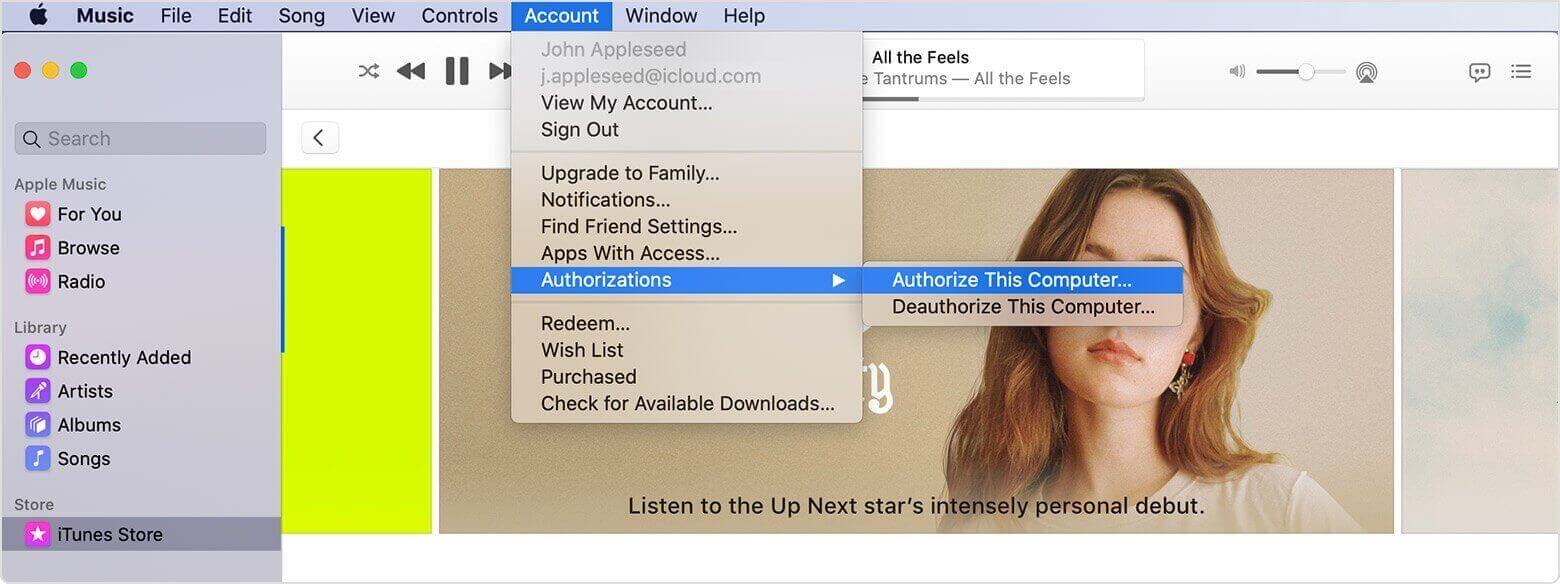
Cela autorisera votre ordinateur afin que vous puissiez l'utiliser pour la fonction de partage à domicile d'iTunes. Et si tu veux synchronisez vos chansons Apple Music sur votre iPhone, nous pouvons vous offrir quelques conseils.
Si vous parcourez attentivement la communauté Apple, vous constaterez certainement que de nombreux utilisateurs se plaignent du fait que le partage à domicile iTunes ne fonctionne pas sous Windows 10 ou que le partage à domicile sur Apple TV ne fonctionne pas.
Il y a plusieurs raisons pour lesquelles vous rencontrez l'erreur concernant le partage à domicile d'iTunes qui ne fonctionne pas. Nous allons procéder en vous expliquant ces raisons :
Pourquoi mon partage de fichiers iTunes ne fonctionne-t-il pas ? De nombreux utilisateurs supposent qu'une fois qu'ils auront rempli les spécifications et les exigences, le partage à domicile iTunes s'activera automatiquement. Cependant, cela ne peut être plus éloigné de la vérité. Vous devez d’abord activer le partage à domicile iTunes, mais nous en discuterons plus tard. Notez également que la fonctionnalité iTunes Home Sharing n'est disponible que sur d'autres appareils.
Le partage à domicile d'iTunes ne fonctionne pas également parce que votre iTunes est obsolète. C'est généralement le cas, d'autant plus qu'iTunes ne se met plus à jour. Cependant, si vous ne souhaitez pas mettre à jour le programme, vous pouvez toujours installer la dernière version d'iTunes en premier lieu. Tant qu'elle n'est pas à jour, la fonction de partage à domicile d'iTunes peut continuer à mal fonctionner.
Tous vos appareils qui utilisent la fonction de partage à domicile d'iTunes doivent également être connectés au même réseau sans fil. Il s'agit d'une règle générale en ce qui concerne cette fonctionnalité. L'une des principales raisons pour lesquelles iTunes Home Sharing ne fonctionne pas est peut-être que l'un de vos appareils est connecté à un autre WiFi réseau.
Parfois, le partage à domicile iTunes n'est pas le problème. C'est peut-être parce que votre appareil rencontre actuellement un problème. Et pour cette raison, plusieurs fonctionnalités ne peuvent pas fonctionner correctement, et il se trouve que l'une de ces fonctionnalités est le partage à domicile iTunes. Bien que ce soit un scénario rare, ce n'est pas impossible, il vaut donc la peine de le mentionner.
La raison la plus rare pour laquelle iTunes Home Sharing ne fonctionne pas est lorsque Pare-feu bloque l'accès au programme iTunes. C'est généralement le cas pour les utilisateurs de Mac et Windows 10 et non pour les utilisateurs d'appareils iOS. Il peut également s'agir d'un antivirus au lieu d'un pare-feu, vous devez donc également vérifier votre logiciel antivirus.
Quoi qu'il en soit, ce sont les cinq raisons les plus possibles pour lesquelles iTunes Home Sharing ne fonctionne pas. Si votre situation n'appartient pas ici, vous pouvez toujours demander à l'équipe d'assistance Apple, car il peut s'agir d'un cas unique dont nous n'avons pas encore entendu parler.
Maintenant que vous savez pourquoi vous rencontrez le problème où iTunes Home Sharing cesse de fonctionner après un certain temps, il est temps de trouver les solutions correspondantes. Pour ce guide, nous avons préparé cinq conseils sur la façon de résoudre ce problème. Commençons par notre première solution.
Comme indiqué précédemment, iTunes Home Sharing peut ne pas être activé, et c'est pourquoi il ne fonctionne pas en premier lieu. Donc, d'abord, vous devez vous assurer que la fonction de partage à domicile d'iTunes est activée.
Pour cela, vous devez suivre ces étapes. N'oubliez pas que les étapes à suivre pour activer le partage à domicile iTunes sur un iPhone, un ordinateur et d'autres appareils sont différentes :
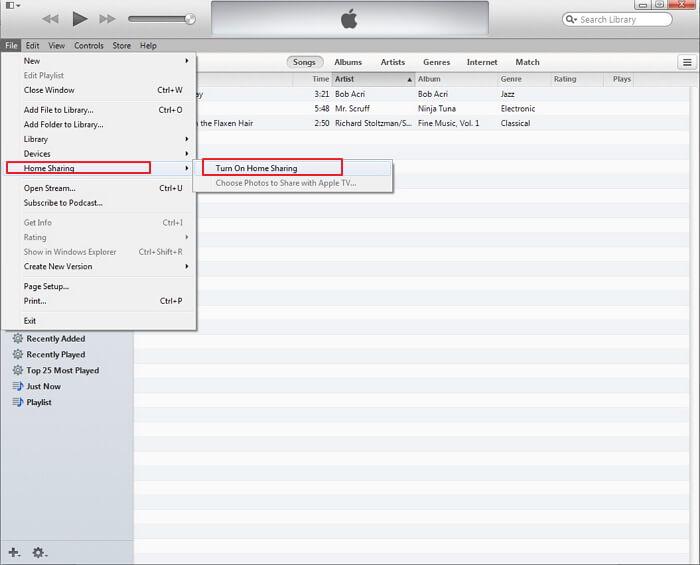
Une fois que vous avez activé la fonctionnalité iTunes Home Sharing, le problème ne devrait évidemment plus vous empêcher de partager sur vos appareils ou gadgets. Si le problème persiste, vous pouvez essayer de désactiver et de réactiver le partage à domicile dans iTunes.
Le partage à domicile iTunes ne fonctionne pas sous Windows 10 ? Puisqu’il est possible que votre appareil soit confronté à un problème dont nous ne sommes pas conscients, il est important de s’assurer qu’il fonctionne correctement. La meilleure façon d’y parvenir est de redémarrer vos appareils.
De cette façon, il peut se rafraîchir et se débarrasser des problèmes existants comme celui-ci. Alors pour commencer, essayez de redémarrer votre ordinateur s'il s'agit de l'un des appareils que vous souhaitez utiliser pour le partage à domicile iTunes. Ensuite, redémarrez vos appareils iOS. Un simple redémarrage le fera donc une explication est inutile. Une fois cela fait, vous devriez pouvoir utiliser correctement la fonction de partage à domicile d'iTunes.
Si votre partage à domicile iTunes ne fonctionne pas sur iPhone, une autre astuce pour résoudre le problème consiste à vous assurer que votre connexion Internet est stable. De cette façon, vos appareils peuvent facilement se connecter les uns aux autres. Après tout, si c’est instable, il est naturel qu’ils ne puissent pas travailler comme prévu. Je suggère de redémarrer le routeur ou le modem. En dernier recours, vous pouvez utiliser les services VPN.
Si vous ne parvenez pas à synchroniser iTunes avec le partage familial, vous devrez peut-être également vous assurer que l'iTunes que vous possédez actuellement est à jour. Comme indiqué précédemment, vous pouvez le faire en mettant à jour le programme lui-même ou en installant la dernière version. Vous pouvez le faire en vous rendant sur la page de téléchargement du Site Web d'assistance Apple et télécharger le fichier exécutable ou le format dans lequel il se trouve. Ensuite, installez iTunes qui devrait être la dernière version.
Notre dernier conseil est de désactiver temporairement la protection pare-feu sur votre appareil. C'est parce que cela peut être le coupable du problème de non-fonctionnement d'iTunes Home Sharing auquel nous sommes confrontés. Vous pouvez le faire de différentes manières, en fonction de votre appareil.
Pour un PC Windows, il vous suffit de rechercher le pare-feu et de sélectionner Désactiver au lieu d'Activer. Quant à Mac, vous devez vous rendre dans les Préférences Système et vous diriger vers Sécurité et confidentialité. À partir de là, vous pouvez désactiver la protection par pare-feu.
Grâce aux méthodes présentées ci-dessus, je pense que vous savez déjà comment réparer le partage familial iTunes qui ne fonctionne pas sous Windows 10 ou sur iPhone. Mais vous devez admettre que réparer le partage à domicile iTunes peut prendre un peu de temps. Donc, à moins que vous n’ayez beaucoup de temps, vous ne voudriez pas que cette erreur vous dérange constamment. Heureusement, il existe un moyen d’éviter ce problème.
TuneSolo Apple Music Converter est un programme capable de retirer tous les fichiers musicaux de votre compte Apple et de les télécharger. Une fois téléchargés, vous pouvez les écouter sans Internet et accéder à gardez ces chansons iTunes pour toujours. Par conséquent, vous pouvez éviter que le partage iTunes Home ne fonctionne pas. Ses autres fonctionnalités sont ci-dessous si vous souhaitez en savoir plus :
Caractéristique Principale:
Autres caractéristiques:
Vous pouvez maintenant cliquer sur le bouton gratuit ci-dessous pour essayer d'utiliser TuneSolo Apple Music Converter pour transférer des fichiers et des données entre un ordinateur et des appareils iOS sans craindre de perdre des données.
Vous devriez vous rendre compte que ce logiciel est puissant. Alors sans plus tarder, découvrons comment utiliser ce programme pour éviter que le partage à domicile iTunes ne fonctionne pas :
Tout d'abord, vérifiez si iTunes figure sur votre liste d'applications. Ensuite, ouvrez le convertisseur si iTunes est déjà installé. Sur la page principale, vous verrez une liste. Dans cette liste, choisissez les chansons iTunes que vous souhaitez conserver hors ligne pour toujours.

Dans la partie inférieure du convertisseur, vous verrez le secteur Paramètres de sortie. C'est ici que vous pouvez modifier les paramètres, notamment la qualité, le codec, le débit binaire et bien d'autres.

Une fois que vous avez fini de modifier les paramètres de sortie, vous pouvez cliquer sur Convertir. Cela lancera le processus de conversion, il ne vous restera plus qu'à attendre la fin de l'opération.

Astuce : assurez-vous qu'Apple Music/iTunes est fermé avant d'ouvrir Apple Music Converter. Et pendant la conversion de la chanson, veuillez ne faire aucune opération sur Apple Music/iTunes.
Avec cela, vous avez appris les exigences du partage à domicile iTunes et comment vous pouvez l'utiliser. De plus, vous avez appris pourquoi vous rencontrez le problème du partage à domicile iTunes qui ne fonctionne pas. Maintenant, vous avez suffisamment de connaissances pour résoudre ce problème.
Pour cette raison, il devrait être sûr de dire que vous pouvez gérer cela au cas où cela se reproduirait. Cependant, si vous ne voulez plus refaire les ennuis, vous pouvez toujours utiliser notre alternative qui consiste à utiliser un outil spécialisé.
Accueil
Apple Music Converter
Le partage à domicile iTunes ne fonctionne pas : 6 moyens simples de le résoudre
Commentaires(0)
Répondre
1.Votre nom
2.Votre e-mail
3.Votre avis
Copyright © 2025 TuneSolo Software Inc. Tous droits réservés.
Laissez un commentaire
1.Votre nom
2.Votre e-mail
3.Votre avis
Envoyer